windows7笔记本电脑设置在哪里打开 windows7笔记本电脑设置功能怎么开启
更新时间:2024-01-04 15:14:00作者:runxin
很多用户刚接触windows7笔记本电脑的时候,也难免会默认的设置使用很是不习惯,因此我们可以打开电脑设置功能来进行重新调整,可是大多用户都不了解windows7系统设置功能的打开方式,对此windows7笔记本电脑设置在哪里打开呢?这里小编就带来windows7笔记本电脑设置功能怎么开启,一起来看看吧。
具体方法如下:
1、右键点击“计算机”,选择“属性”选项;
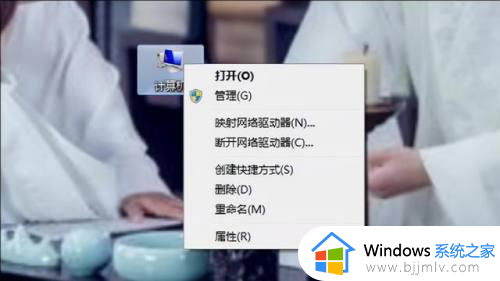
2、接着点击左上角的控制面板主页;
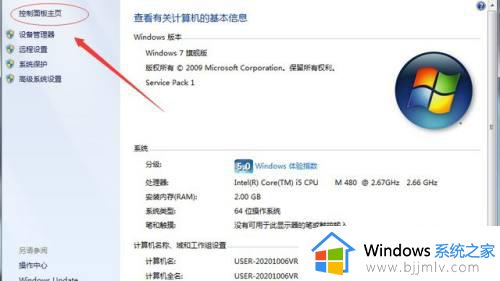
3、即可打开调整设置的控制主页。
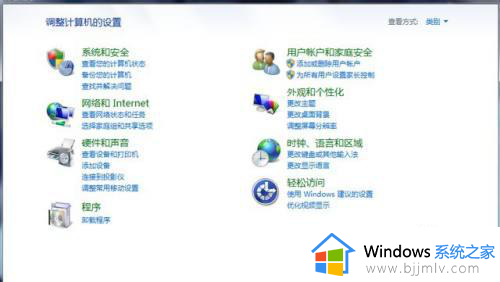
4、还有一种更加便捷的方法:用户可以直接点击开始菜单,在右边的分栏里点击控制面板。
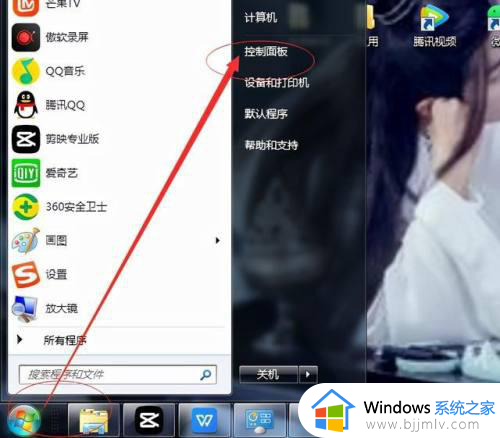
以上就是小编告诉大家的windows7笔记本电脑设置功能怎么开启所有内容了,如果有不了解的用户就可以按照小编的方法来进行操作了,相信是可以帮助到一些新用户的。
windows7笔记本电脑设置在哪里打开 windows7笔记本电脑设置功能怎么开启相关教程
- win7笔记本无线功能怎么打开 笔记本无线功能怎么打开windows7
- win7笔记本电脑蓝牙在哪里打开 win7笔记本如何打开蓝牙
- windows7电脑定位在哪里设置 电脑windows7系统怎么开启定位功能
- 笔记本电脑windows7键盘灯光怎么开 windows7笔记本电脑键盘灯光在哪开
- 笔记本win7wifi功能关闭了怎么打开 笔记本电脑win7wifi开关在哪里打开
- win7笔记本电脑无线功能怎么开启 win7如何打开笔记本电脑无线功能
- 电脑win7笔记本电池优化怎么设置 win7笔记本电脑电池优化在哪里设置
- windows7笔记本电脑怎么恢复出厂设置 windows7笔记本恢复出厂设置步骤如下
- windows7笔记本投屏入口在哪里 windows7笔记本怎么投屏
- 联想笔记本电脑windows7如何恢复出厂设置 联想笔记本windows7恢复出厂设置步骤图解
- win7系统如何设置开机问候语 win7电脑怎么设置开机问候语
- windows 7怎么升级为windows 11 win7如何升级到windows11系统
- 惠普电脑win10改win7 bios设置方法 hp电脑win10改win7怎么设置bios
- 惠普打印机win7驱动安装教程 win7惠普打印机驱动怎么安装
- 华为手机投屏到电脑win7的方法 华为手机怎么投屏到win7系统电脑上
- win7如何设置每天定时关机 win7设置每天定时关机命令方法
win7系统教程推荐
- 1 windows 7怎么升级为windows 11 win7如何升级到windows11系统
- 2 华为手机投屏到电脑win7的方法 华为手机怎么投屏到win7系统电脑上
- 3 win7如何更改文件类型 win7怎样更改文件类型
- 4 红色警戒win7黑屏怎么解决 win7红警进去黑屏的解决办法
- 5 win7如何查看剪贴板全部记录 win7怎么看剪贴板历史记录
- 6 win7开机蓝屏0x0000005a怎么办 win7蓝屏0x000000a5的解决方法
- 7 win7 msvcr110.dll丢失的解决方法 win7 msvcr110.dll丢失怎样修复
- 8 0x000003e3解决共享打印机win7的步骤 win7打印机共享错误0x000003e如何解决
- 9 win7没网如何安装网卡驱动 win7没有网络怎么安装网卡驱动
- 10 电脑怎么设置自动保存文件win7 win7电脑设置自动保存文档的方法
win7系统推荐
- 1 雨林木风ghost win7 64位优化稳定版下载v2024.07
- 2 惠普笔记本ghost win7 64位最新纯净版下载v2024.07
- 3 深度技术ghost win7 32位稳定精简版下载v2024.07
- 4 深度技术ghost win7 64位装机纯净版下载v2024.07
- 5 电脑公司ghost win7 64位中文专业版下载v2024.07
- 6 大地系统ghost win7 32位全新快速安装版下载v2024.07
- 7 电脑公司ghost win7 64位全新旗舰版下载v2024.07
- 8 雨林木风ghost win7 64位官网专业版下载v2024.06
- 9 深度技术ghost win7 32位万能纯净版下载v2024.06
- 10 联想笔记本ghost win7 32位永久免激活版下载v2024.06